Tasti di scelta rapida da Excel ALT+O+T+T CTRL+1 CTRL+MAIUSC +T
|
|
|
- Giuliano Elia
- 7 anni fa
- Visualizzazioni
Transcript
1 2.2 Le operazioni in Excel I comandi delle operazioni in Excel Comando a menu Tasti di scelta rapida da Excel Comandopulsante Formato-Colonna- Larghezza --- ALT+O+L+H Formato-Riga-Altezza --- ALT+O+T+T Dati-Filtro-Filtro automatico --- ALT+D+F+F Formato-Cella CTRL+1 Modifica-Elimina --- ALT+M+L Inserisci-Cella --- ALT+I+L Modifica-Trova CTRL+MAIUSC +T Dati-Ordina --- ALT+D+O Azione vedi Ridimensiona la colonna in base al valore inserito Ridimensiona la riga in base al valore inserito attiva una opzione che pone una "freccetta di selezione" in testa alle colonne selezionate Apre la finestra di dialogo in cui è possibile specificare le caratteristiche della cella selezionata sia in formato estetico che nel formato dei dati Apre la finestra di dialogo per l eliminazione di una cella, una riga o di una colonna Apre la finestra di dialogo per l inserimento di una cella, una riga o di una colonna Apre una finestra di dialogo in cui è possibile specificare gli elementi da cercare Apre la finestra di dialogo per la scelta dei campi tabella su cui ordinare Selezionare i dati Le operazioni che vengono effettuate in Excel (immissione dei dati, definizione di formati, copia, incolla, etc.) si applicano alla cella o alle celle selezionate; è possibile selezionare una sola cella, più celle adiacenti o non, una sola riga o una sola colonna, più righe o più colonne adiacenti o non; le celle così selezionate costituiscono un "intervallo". Di seguito vengono elencati i modi principali per selezionare i componenti di un foglio Excel o per costituire un intervallo di celle: CELLE ADIACENTI Una singola cella: cliccare sulla cella oppure raggiungerla utilizzando i tasti di direzione. Una zona (blocco rettangolare di celle contigue,vedi RICHIAMO): cliccare sulla cella posta in un vertice della zona e quindi trascinare la selezione fino alla cella della diagonale opposta (p.e., da B2 a C5 si seleziona il blocco nelle righe 2,3,4 e 5 e nelle colonne B,C)..
2 Un'intera riga: cliccare sull'intestazione di riga (numero). Un'intera colonna: cliccare sull'intestazione di colonna (lettera). Righe o colonne adiacenti: trascinare il puntatore sulle intestazioni di riga o di colonna oppure selezionare la prima e quindi l'ultima (riga o colonna) tenendo premuto MAIUSC. Tutte le celle di un foglio di lavoro: cliccare sull'apposito pulsante di selezione quadratino in alto a sinistra, all'intersezione delle intestazioni di righe e colonne) CELLE NON ADIACENTI Righe o colonne: selezionare la prima e quindi le altre tenendo premuto CTRL. Celle o zone: selezionare la prima (cella o zona) e quindi le altre celle tenendo premuto CTRL Prima immissione di dati La prima immissione di dati in un foglio Excel segue l'ovvia impostazione di tutti i prodotti similari (vedi RICHIAMO): essenzialmente occorre scrivere i dati senza particolari cure, così come si leggono solo in casi particolari occorre tener presente di quanto segnalato a proposito della "forzatura" di un tipo e delle regole già esemplificate per Excel (vedi RICHIAMO), delle quali in questa sede occorre solo ricordare; una sequenza di cifre e <,> che possa avere significato di numero è assunta come un dato numerico (p.e. 37,89 è un numero) una sequenza di cifre, nomi di mese, barre etc. che possa avere il significato di data, è automaticamente assunto come un dato di tipo "data" (p.e. 31/3/06 è assunto come 31 marzo 2006); per evitare le assunzioni automatiche di cui sopra occorre premettere al dato il simbolo < ' > ( p.e. '37,89 è il testo 37,89, '31/3/06 è il testo 31/3/06). Un caso a parte è quello delle formule, delle quali si dirà in seguito. Comunque, una immissione di questo tipo, senza una corretta definizione dei formati del foglio, è una prima grossolana immissione senza qualità estetica e con scarsa leggibilità. Peraltro, il perfezionamento dei formati può anche avvenire dopo avere effettuato una prima immissione. RICHIAMO: Dati numerici o testuali RICHIAMO: Tipi assegnati automaticamente o "forzati" Formato di righe e colonne in Excel I formati di riga o di colonna (vedi RICHIAMO) sono gestiti in Excel con i comandi Formato-Riga e Formato-Colonna, che agiscono sulla riga o sulla colonna della cella selezionata oppure sulle righe o colonne espressamente selezionate. In particolare: con i comandi Formato-Riga-Altezza e Formato-Colonna-Larghezza si apre una finestra di dialogo ove è possibile segnare la dimensione in centimetri desiderata con i comandi Formato-Riga-Adatta e Formato-Colonna-Adatta si lasciano riga o colonna libere di adattarsi al contenuto; con i comandi Formato-Riga-Nascondi e Formato-Colonna-Nascondi si "nascondono" riga o colonna alla vista; per renderle di nuovo visibili occorre poi selezionare le righe o colonne fra le quali vi è quella nascosta ed agire sul comando Formato-Riga-Scopri e Formato- Colonna-Scopri
3 Caso particolare del comando di nascondi righe è l utilizzo del "filtro", i dati vengono visualizzati in modo da mostrare soltanto le righe che interessano: ad esempio, da una lista di clienti, è possibile ottenere la lista di tutti quelli di una certa città. Una volta che i dati siano stati filtrati, è come se la tabella fosse costituita dai soli dati visibili: è possibile modificarli o produrre grafici a partire da essi, lo strumento del filtro non sposta le righe della lista, ma nasconde le righe che non soddisfano i criteri di selezione. Con il comando apposito Dati-Filtro-Filtro automatico si attiva così una opzione (che può essere eliminata ripetendo il medesimo comando) secondo la quale in testa alle colonne selezionate (1, 2,..o tutte) è inserito una "freccetta di selezione" (vedi figura, ove si è selezionata la sola colonna Indirizzi). RICHIAMO Formati di righe e colonne Filtri personalizzati (approfondimento) Selezionato il filtro automatico, ciascuna freccetta di selezione è un menù a tendina che contiene le voci diverse contenute nella colonna ed in più le voci (Primi 10), (Tutti) e (Personalizza). Agendo su tale comando è possibile selezionare le righe da visualizzare: saranno infatti visualizzate tutte le righe contenenti nella colonna in esame i valori specificati dal comando. In particolare, con il comando (Primi 10) vengono filtrate solo le prime 10 righe, con (Tutti) si ripristina la visualizzazione globale, con (Personalizza).si attiva un filtro per specialisti. È anche possibile raffinare la ricerca e applicare dei filtri personalizzati, cioè filtri che possono essere utilizzati per visualizzare righe in grado di soddisfare più condizioni in una stessa colonna. In questo modo, per esempio, nella lista degli indirizzi si possono selezionare le righe che fanno riferimento a più nomi di città. Se scegliete la voce Personalizza dal menu per il filtro che compare a lato di ogni colonna, Excel apre una finestra di dialogo nella quale è possibile indicare i criteri di selezione.
4 Nella casella Mostra righe selezionate l'operatore di confronto in base al quale filtrare i dati: gli operatori possono essere Uguale, Maggiore o Minore di, oppure, nel caso di valori testuali, Inizia con, Finisce, Contiene, ecc. Una volta inserito l'operatore di confronto, inserite il valore da utilizzare come termine di confronto nella casella del valore alla sua destra. In un foglio per la contabilità, per esempio, potrebbe essere necessario selezionare tutte le voci di spesa compresi fra 2.000,00 e 4.000,00 dopo aver selezionato il primo operatore di confronto, si deve cliccare sul pulsante AND e introdurre il secondo operatore di confronto Formato dei dati numerici In Excel per definire il formato di una o più celle, si seleziona l'intervallo desiderato e si usa il comando Formato-Celle: si apre una ricca finestra di dialogo suddivisa in diverse schede, ognuna delle quali riguarda una specifica sezione del formato. Il formato dei dati numerici (vedi RICHIAMO) è curato dalla scheda Numero, che raggruppa tipi e formati in Categorie (invero, la "categoria" Excel è un concetto che confonde quello di tipo con quello di formato). Le principali categorie sono: Generale: le celle di questo formato possono essere di tipo qualsiasi: Numero: il formato ne fissa, essenzialmente, se sono interi o quante cifre devono esprimere dopo la virgola (con conseguente approssimazione: come mostrato nelle figure dell esempio) e se si vuole il puntino di separazione delle migliaia (vedi figura 4 dell esempio) Valuta: il numero è rappresentato come nel caso precedente, ma inoltre è preceduto dal simbolo prescelto di valuta (, $ etc.) Percentuale: il numero è rappresentato in forma di percentuale, con il numero di posizioni decimali prescelto e la conseguente approssimazione; ad esempio 0,809 espresso come percentuale con 2 decimali appare come 80,90%, espresso come percentuale intera appare come 81%. RICHIAMO: Formato dei dati numerici 3, con 4 decimali 3, con 2 decimali
5 Un numero in formato intero Un numero con puntini separatori e 2 decimali Formato delle date (e dell'ora) Le date in Excel sono rappresentate come numeri seriali, cioè con il numero di giorni che passano dal 1/1/1900, assunta per convenzione, alla data effettiva (vedi RICHIAMO); con il comando Formato-Celle: e scheda Numero, esiste in particolare la categoria: Data (figura 1) nei suoi vari formati (detti tipi sulla scheda) come ad esempio 31/12/05, 31 dic 05, tutti formati diversi del numero (vedi figura) RICHIAMO: Formato delle date
6 Due formati diversi per una data (numero seriale 38717) Il formato "Ora" (approfondimento) L'ora è rappresenta come frazione di giorno nel numero seriale, cosicché, ad esempio se è il 31 dicembre ,5 à il mezzogiorno del 31 dicembre. L'ora si può aggiungere nel formato data, che è in effetti un formato "Data e ora" (si leggerà, ad esempio, 31/12/05 12:00) oppure si può esprimere da sola con la categoria Ora: anche l'ora può essere rappresentata in formati diversi, come ad esempio 8.24, 8.24 AM, (vedi figura di seguito) Formato "estetico" delle celle Per quanto attiene agli aspetti "estetici" del formato si è visto che questi riguardano il formato del carattere, l'allineamento, i bordi, l'ombreggiatura ed il colore di fondo (vedi RICHIAMO). Questi aspetti sono curati dalle seguenti schede: Carattere: contiene la formattazione classica dei caratteri di testo, delle cifre e dei segni di interpunzione (tipo di carattere, dimensione colore, etc., vedi figura).
7 Allineamento (vedi figura): contiene le impostazioni relative all allineamento, alla posizione, all orientamento ecc. del contenuto della cella. Particolare interesse hanno le funzioni: Unione celle : unisce in un'unica cella le celle selezionate (se le celle sono già unite, eliminando il segno di spunta alla voce, le celle si dividono nuovamente), attenzione, le celle devono essere contigue altrimenti la funzione non ha effetto; Testo a capo : se il contenuto della cella è di tipo testo ed è più lungo delle cella, il testo si suddivide in più linee andando a capo (in alternativa, il testo eccedente occupa la colonna a fianco se questa non è vuota, altrimenti resta invisibile). Bordo: definisce i bordi delle celle, selezionando lo stile della linea, il suo colore e scegliendo quali bordi attivare e quali lasciare in bianco. Motivo: definisce il colore di riempimento delle celle o un "motivo" (quadrettato, rigato, etc.). RICHIAMO Formati estetici di una celle Scheda Carattere Scheda Allineamento Scheda Bordo
8 2.2.8 Copiare, spostare i dati Una volta selezionato l insieme dei dati desiderato, con i comandi conosciuti di copia/taglia e incolla (vedi RICHIAMO), sarà possibile copiarli spostarli o eliminarli, con particolare attenzione per le operazioni di copia e incolla nel caso in cui tra le celle selezionate esistono delle formule (vedi in seguito). Con il classico taglia, che elimina l elemento selezionato portandolo negli appunti, quello di Excel ha una notevole differenza, in quanto il comando Modifica-Taglia (CTRL+X) ha effetto solo nel momento successivo in cui si opera con il comando di incolla Modifica-Incolla (CTRL+V). Se questa sequenza non avviene anche il comando di taglia non ha alcun effetto sui dati. RICHIAMO: Modulo Copia, incolla e taglia Trovare e sostituire La ricerca di un dato (vedi RICHIAMO) in Excel avviene, come nelle altre applicazioni Office (vedi RICHIAMO), con il comando Modifica-Trova si apre la finestra di dialogo di cui alla figura attraverso la quale si esprimono i parametri dell operazine. Per la sostituzione si usa il comando Modifica-Sosttuisci oppure il pulsante Sostituisci.. nella finestra; come in Word, la sostituzione avviene voce per voce (pulsante Sotitisci) oppure immediatamente su tutte le occorrenze (pulsante Sotitisci tutto). La ricerca in ogni caso avviene su tutto il foglio se nulla è selezionato, altrimenti nella zona selezionata. Occorre distinguere se si vuole cercare un valore (indifferentemente testo, numero o data) oppure una formula e, nella eventuale sostituzione, ciascun dato conserva il suo tipo e formato originario. RICHIAMO: Ricerca di dati in un foglio RICHIAMO: Modulo Ricerca di una parola o di una frase Inserimento ed eliminazione di righe e colonne Righe e colonne possono essere eliminate (con tutto il loro contenuto) oppure inserite exnovo, ristrutturando così la tabelle (vedi RICHIAMO). Per eliminarle, occorre selezionarle e usare il comando Modifica-Elimina.
9 Per inserirle occorre usare il comando Inserisci-Riga oppure Inserisci-Colonna: la riga sarà inserita sopra la cella corrente, la colonna alla sua sinistra, verranno anche ricalcolate tutte le formule presenti nel foglio, in modo che non risultino errori da tali inserimenti o eliminazioni. Ovviamente, però, se una formula faceva riferimento ad una delle celle eliminate, quella formula è sostituita dalla notazione #RIF! RICHIAMO: Eliminazione o inserimento di righe o colonne o di tutto il foglio Inserimento ed eliminazione di celle (approfondimento) In Excel si può anche inserire o eliminare una cella con il comando Inserisci-Cella oppure Modifica-Elimina dopo averla selezionata: si apre allora una delle finestre di dialogo illustrate, che chiedono come ristrutturare il foglio Ordinare L ordinamento delle righe di un foglio rispetto ad una colonna (vedi RICHIAMO) si ottiene semplicemente posizionandosi su una qualsiasi cella della colonna prescelta ed utilizzando i comandi-pulsanti sulla barra degli strumenti per ordinamento crescente ( ).o decrescente ( ). Occorre fare attenzione a non selezionare solo una parte della tabella (si può non selezionare alcunché), altrimenti, l ordinamento avverrà solo nella parte selezionata della stessa tabella lasciando inalterata l altra parte. Per usare appieno le possibilità di ordinamento occorre selezionare la parte di foglio che si intende riordinare (oppure tutto, cliccando sul quadratino in alto a sinistra) ed utilizzare il comando dal menù a tendine Dati-Ordina: si apre la finestra di dialogo mostrata in figura, dove si possono selezionare le colonne successive nelle caselle Ordina per e Quindi per Le colonne sono identificate con il loro nome tradizionale (A, B, ) oppure, se si attiva nella stessa finestra l opzione con riga di intestazione (tecnica preferibile), attraverso l intestazione che si è posta nella prima riga di ogni colonna (ad esempio Nome, Sesso, Provenienza) e che viene proposta dalla finestra di dialogo. Analogamente si procede per un ordinamento delle colonne in base al contenuto delle righe; basta scegliere il pulsante Opzioni della finestra in figura e nella casella di dialogo, che si apre, selezionare Ordina da sinistra a destra, ritornando, quindi, nelle caselle Ordina per possiamo selezionare le righe.
10 RICHIAMO: Riordinamento di foglio
L INTERFACCIA GRAFICA DI EXCEL
 Dopo l avvio del foglio elettronico apparirà un interfaccia grafica nella quale verrà aperta una nuova cartella di lavoro alla quale il PC assegnerà automaticamente il nome provvisorio di Cartel1. La cartella
Dopo l avvio del foglio elettronico apparirà un interfaccia grafica nella quale verrà aperta una nuova cartella di lavoro alla quale il PC assegnerà automaticamente il nome provvisorio di Cartel1. La cartella
Capitolo 2. Figura 21. Inserimento dati
 Capitolo 2 INSERIMENTO DI DATI In ogni cella del foglio di lavoro è possibile inserire dati che possono essere di tipo testuale o numerico, oppure è possibile inserire formule le quali hanno la caratteristica
Capitolo 2 INSERIMENTO DI DATI In ogni cella del foglio di lavoro è possibile inserire dati che possono essere di tipo testuale o numerico, oppure è possibile inserire formule le quali hanno la caratteristica
3.6.1 Inserimento. Si apre la finestra di dialogo Inserisci Tabella:
 3.6.1 Inserimento Per decidere dove collocare una tabella è necessario spostare il cursore nella posizione desiderata. Per inserire una tabella esistono diversi modi di procedere: Menù Tabella Inserisci
3.6.1 Inserimento Per decidere dove collocare una tabella è necessario spostare il cursore nella posizione desiderata. Per inserire una tabella esistono diversi modi di procedere: Menù Tabella Inserisci
Excel avanzato. Certificazione Microsoft. Excel: le basi. 1.1 Excel: le basi NUMBER TITLE
 Excel avanzato Certificazione Microsoft Excel: le basi 1.1 Excel: le basi Fogli elettronici: generalità e struttura (1) Un foglio di lavoro è una griglia costituita da celle (intersezione righe - colonne)
Excel avanzato Certificazione Microsoft Excel: le basi 1.1 Excel: le basi Fogli elettronici: generalità e struttura (1) Un foglio di lavoro è una griglia costituita da celle (intersezione righe - colonne)
Marziana Monfardini 2004-2005 lezioni di word
 1 2 3 4 5 TABUlAZIONI, RIENTRI, ELENCHI...IN BREVE PER IMPOSTARE UNA TABULAZIONE... Posizionarsi nella riga in cui si vuole inserire una tabulazione. Selezionare il tipo di tabulazione desiderato sul pulsante
1 2 3 4 5 TABUlAZIONI, RIENTRI, ELENCHI...IN BREVE PER IMPOSTARE UNA TABULAZIONE... Posizionarsi nella riga in cui si vuole inserire una tabulazione. Selezionare il tipo di tabulazione desiderato sul pulsante
EUROPEAN COMPUTER DRIVING LICENCE SYLLABUS VERSIONE 5.0
 Pagina I EUROPEAN COMPUTER DRIVING LICENCE SYLLABUS VERSIONE 5.0 Modulo 4 Foglio elettronico Il seguente Syllabus è relativo al Modulo 4, Foglio elettronico, e fornisce i fondamenti per il test di tipo
Pagina I EUROPEAN COMPUTER DRIVING LICENCE SYLLABUS VERSIONE 5.0 Modulo 4 Foglio elettronico Il seguente Syllabus è relativo al Modulo 4, Foglio elettronico, e fornisce i fondamenti per il test di tipo
CORSO DI INFORMATICA GENERALE. Università degli Studi di Bergamo
 CORSO DI INFORMATICA GENERALE Università degli Studi di Bergamo Microsoft Excel E un software applicativo per la gestione dei fogli di calcolo. E un programma che consente la gestione e l organizzazione
CORSO DI INFORMATICA GENERALE Università degli Studi di Bergamo Microsoft Excel E un software applicativo per la gestione dei fogli di calcolo. E un programma che consente la gestione e l organizzazione
Excel. Il foglio di lavoro. Il foglio di lavoro Questa viene univocamente individuata dalle sue coordinate Es. F9
 Excel Un foglio di calcolo o foglio elettronico è un programma formato da: un insieme di righe e di colonne visualizzate sullo schermo in una finestra scorrevole in cui è possibile disporre testi, valori,
Excel Un foglio di calcolo o foglio elettronico è un programma formato da: un insieme di righe e di colonne visualizzate sullo schermo in una finestra scorrevole in cui è possibile disporre testi, valori,
9In questa sezione. Ordinare e filtrare i dati. Dopo aver aggiunto dati ai fogli di lavoro, potresti voler
 9In questa sezione Ordinare e filtrare i dati Ordinare i dati del foglio di lavoro Creare un elenco personalizzato Filtrare rapidamente i dati con Filtro automatico Creare un filtro avanzato Convalidare
9In questa sezione Ordinare e filtrare i dati Ordinare i dati del foglio di lavoro Creare un elenco personalizzato Filtrare rapidamente i dati con Filtro automatico Creare un filtro avanzato Convalidare
CONSIGLIO SUPERIORE DELLA MAGISTRATURA UFFICIO DEI REFERENTI PER LA FORMAZIONE DECENTRATA DEL DISTRETTO DI MILANO MICROSOFT EXCEL
 CONSIGLIO SUPERIORE DELLA MAGISTRATURA UFFICIO DEI REFERENTI PER LA FORMAZIONE DECENTRATA DEL DISTRETTO DI MILANO MICROSOFT EXCEL Martedì 20 e 27 Novembre 2012 Martedì 11 e 18 Dicembre 2012 Sala ANMIG
CONSIGLIO SUPERIORE DELLA MAGISTRATURA UFFICIO DEI REFERENTI PER LA FORMAZIONE DECENTRATA DEL DISTRETTO DI MILANO MICROSOFT EXCEL Martedì 20 e 27 Novembre 2012 Martedì 11 e 18 Dicembre 2012 Sala ANMIG
per immagini guida avanzata Modificare numeri e date Geometra Luigi Amato Guida Avanzata per immagini Excel
 Modificare numeri e date Geometra Luigi Amato Guida Avanzata per immagini Excel 2000 1 Questi formati applicano l impostazione predefinita per ciascuno dei formati. È importante notare che, indipendentemente
Modificare numeri e date Geometra Luigi Amato Guida Avanzata per immagini Excel 2000 1 Questi formati applicano l impostazione predefinita per ciascuno dei formati. È importante notare che, indipendentemente
Excel 3. Master Universitario di II livello in MANAGER NELLE AMMINISTRAZIONI PUBBLICHE A.A Prof.ssa Bice Cavallo
 Excel 3 Master Universitario di II livello in MANAGER NELLE AMMINISTRAZIONI PUBBLICHE A.A. 2013-2014 Prof.ssa Bice Cavallo Ordinamento dei dati: ordinamento di un elenco l Excel è in grado di ordinare
Excel 3 Master Universitario di II livello in MANAGER NELLE AMMINISTRAZIONI PUBBLICHE A.A. 2013-2014 Prof.ssa Bice Cavallo Ordinamento dei dati: ordinamento di un elenco l Excel è in grado di ordinare
U.T.E FOGLIO ELETTRONICO. Università della Terza Età. Sede di Novate Milanese. Corso Informatica Approfondimento. Docente: Giovanni Pozzi
 U.T.E Università della Terza Età Sede di Novate Milanese Corso Informatica Approfondimento FOGLIO ELETTRONICO Docente: Giovanni Pozzi FOGLIO ELETTRONICO MS-Excel E un programma che permette di effettuare:
U.T.E Università della Terza Età Sede di Novate Milanese Corso Informatica Approfondimento FOGLIO ELETTRONICO Docente: Giovanni Pozzi FOGLIO ELETTRONICO MS-Excel E un programma che permette di effettuare:
Grafici. 1 Generazione di grafici a partire da un foglio elettronico
 Grafici In questa parte analizzeremo le funzionalità relative ai grafici. In particolare: 1. Generazione di grafici a partire da un foglio elettronico 2. Modifica di un grafico 1 Generazione di grafici
Grafici In questa parte analizzeremo le funzionalità relative ai grafici. In particolare: 1. Generazione di grafici a partire da un foglio elettronico 2. Modifica di un grafico 1 Generazione di grafici
EXCEL: FORMATTAZIONE E FORMULE
 EXCEL: FORMATTAZIONE E FORMULE Test VERO o FALSO (se FALSO giustifica la risposta) 1) In excel il contenuto di una cella viene visualizzato nella barra di stato 2) In excel il simbolo = viene utilizzato
EXCEL: FORMATTAZIONE E FORMULE Test VERO o FALSO (se FALSO giustifica la risposta) 1) In excel il contenuto di una cella viene visualizzato nella barra di stato 2) In excel il simbolo = viene utilizzato
EXCEL: FORMATTAZIONE E FORMULE
 EXCEL: FORMATTAZIONE E FORMULE Test VERO o FALSO (se FALSO giustifica la risposta) 1) In excel il contenuto di una cella viene visualizzato nella barra di stato 2) In excel il simbolo = viene utilizzato
EXCEL: FORMATTAZIONE E FORMULE Test VERO o FALSO (se FALSO giustifica la risposta) 1) In excel il contenuto di una cella viene visualizzato nella barra di stato 2) In excel il simbolo = viene utilizzato
Calcolare con il computer: Excel. Saro Alioto 1
 Calcolare con il computer: Excel Saro Alioto 1 Excel è un programma che trasforma il vostro computer in un foglio a quadretti. In altri termini con Excel potrete fare calcoli, tabelle, grafici, ecc...
Calcolare con il computer: Excel Saro Alioto 1 Excel è un programma che trasforma il vostro computer in un foglio a quadretti. In altri termini con Excel potrete fare calcoli, tabelle, grafici, ecc...
Capitolo 5. Allineamento del testo. Figura 70. Barra Formattazione
 Capitolo 5 LA FORMATTAZIONE Assicurarsi per prima cosa che sia visualizzata la barra degli strumenti Formattazione; per far ciò è sufficiente fare clic col tasto destro del mouse su un punto qualsiasi
Capitolo 5 LA FORMATTAZIONE Assicurarsi per prima cosa che sia visualizzata la barra degli strumenti Formattazione; per far ciò è sufficiente fare clic col tasto destro del mouse su un punto qualsiasi
Il foglio elettronico
 Istituto Europeo Ricerca Formazione Orientamento Professionale Onlus Il foglio elettronico Docente: Filippo E. Pani I fogli elettronici L organizzazione a celle del foglio
Istituto Europeo Ricerca Formazione Orientamento Professionale Onlus Il foglio elettronico Docente: Filippo E. Pani I fogli elettronici L organizzazione a celle del foglio
Modulo 3 - Elaborazione Testi 3.2 Creazione documento
 Università degli Studi dell Aquila Corso ECDL programma START Modulo 3 - Elaborazione Testi 3.2 Creazione documento Maria Maddalena Fornari Visualizzazione di una pagina Nella zona inferiore della finestra
Università degli Studi dell Aquila Corso ECDL programma START Modulo 3 - Elaborazione Testi 3.2 Creazione documento Maria Maddalena Fornari Visualizzazione di una pagina Nella zona inferiore della finestra
(b) - Creazione del layout delle pagine nella vista Layout
 (b) - Creazione del layout delle pagine nella vista Layout La vista Layout di Dreamweaver semplifica l utilizzo delle tabelle per il layout delle pagine. Nella vista Layout, è possibile progettare le pagine
(b) - Creazione del layout delle pagine nella vista Layout La vista Layout di Dreamweaver semplifica l utilizzo delle tabelle per il layout delle pagine. Nella vista Layout, è possibile progettare le pagine
Video Scrittura (MS Word)
 Video Scrittura (MS Word) Ripasso/approfondimento: Il Menù Home di Word Rivediamo i principali comandi presenti nel Menu Home di Word A sinistra troviamo le icone dei comandi di: Taglia, Copia e Incolla.
Video Scrittura (MS Word) Ripasso/approfondimento: Il Menù Home di Word Rivediamo i principali comandi presenti nel Menu Home di Word A sinistra troviamo le icone dei comandi di: Taglia, Copia e Incolla.
Video Scrittura (MS Word) Lezione 3 Formattazione e Stampa documenti
 Video Scrittura (MS Word) Lezione 3 Formattazione e Stampa documenti Formattazione di un documento La formattazione di un documento consente di migliorare l impaginazione del testo e di dare al al documento
Video Scrittura (MS Word) Lezione 3 Formattazione e Stampa documenti Formattazione di un documento La formattazione di un documento consente di migliorare l impaginazione del testo e di dare al al documento
Creare una tabella di pivot
 Creare una tabella di pivot Importiamo in un foglio di Excel una tabella di dati, di grandi dimensioni, per esempio dal sito www.istat.it/it quella relativa al Consumo di energia per i comuni capoluogo
Creare una tabella di pivot Importiamo in un foglio di Excel una tabella di dati, di grandi dimensioni, per esempio dal sito www.istat.it/it quella relativa al Consumo di energia per i comuni capoluogo
Un grafico utilizza i valori contenuti in un foglio di lavoro per creare una rappresentazione grafica delle relazioni esistenti tra loro;
 EXCEL Modulo 3 I Grafici Grafici Un grafico utilizza i valori contenuti in un foglio di lavoro per creare una rappresentazione grafica delle relazioni esistenti tra loro; Quando si crea un grafico ogni
EXCEL Modulo 3 I Grafici Grafici Un grafico utilizza i valori contenuti in un foglio di lavoro per creare una rappresentazione grafica delle relazioni esistenti tra loro; Quando si crea un grafico ogni
Ordina e filtra elenchi
 Ordina e filtra elenchi Excel è un ottimo "divoranumeri", ma si dimostra uno strumento validissimo per creare e gestire elenchi. È possibile raccogliere in un elenco qualsiasi cosa, dagli indirizzi di
Ordina e filtra elenchi Excel è un ottimo "divoranumeri", ma si dimostra uno strumento validissimo per creare e gestire elenchi. È possibile raccogliere in un elenco qualsiasi cosa, dagli indirizzi di
Come utilizzare i riferimenti assoluti e relativi in Microsoft Excel
 Come utilizzare i riferimenti assoluti e relativi in Microsoft Excel In un foglio elettronico, le celle sono identificate mediante delle coordinate; in genere, sono utilizzate le lettere per identificare
Come utilizzare i riferimenti assoluti e relativi in Microsoft Excel In un foglio elettronico, le celle sono identificate mediante delle coordinate; in genere, sono utilizzate le lettere per identificare
Un grafico utilizza i valori contenuti in un foglio di lavoro per creare una rappresentazione grafica delle relazioni esistenti tra loro;
 EXCEL Modulo 3 Grafici Un grafico utilizza i valori contenuti in un foglio di lavoro per creare una rappresentazione grafica delle relazioni esistenti tra loro; Quando si crea un grafico ogni riga o ogni
EXCEL Modulo 3 Grafici Un grafico utilizza i valori contenuti in un foglio di lavoro per creare una rappresentazione grafica delle relazioni esistenti tra loro; Quando si crea un grafico ogni riga o ogni
MODULO 4. Testo Chiudi il programma. 37. Indica in quale menu si trova la funzione sostituisci.
 Esercitazioni per test a valutazione automatica 349 36. Chiudi il programma. 37. Indica in quale menu si trova la funzione sostituisci. MODULO 4 Testo 4.1 2. Crea la seguente tabella (senza modificare
Esercitazioni per test a valutazione automatica 349 36. Chiudi il programma. 37. Indica in quale menu si trova la funzione sostituisci. MODULO 4 Testo 4.1 2. Crea la seguente tabella (senza modificare
Definire una chiave primaria. Microsoft Access. Definire una chiave primaria. Definire una chiave primaria. Definire una chiave primaria
 Microsoft Access Chiavi, struttura delle tabelle 1. Portare la tabella in Visualizzazione struttura Selezionare la tabella sulla quale si desidera intervenire nella finestra del database Poi: Fare clic
Microsoft Access Chiavi, struttura delle tabelle 1. Portare la tabella in Visualizzazione struttura Selezionare la tabella sulla quale si desidera intervenire nella finestra del database Poi: Fare clic
Grafici e Pagina web
 Grafici e Pagina web Grafici Un grafico utilizza i valori contenuti in un foglio di lavoro per creare una rappresentazione grafica delle relazioni esistenti tra loro. Quando si crea un grafico ogni riga
Grafici e Pagina web Grafici Un grafico utilizza i valori contenuti in un foglio di lavoro per creare una rappresentazione grafica delle relazioni esistenti tra loro. Quando si crea un grafico ogni riga
Copiare le caratteristiche di formattazione da un testo ad un altro.
 112 ECDL Guida facile 3.3.1.6 Copiare le caratteristiche di formattazione da un testo ad un altro. Fra le possibilità offerte da questo programma, esiste anche quella di copiare solo il formato (colore
112 ECDL Guida facile 3.3.1.6 Copiare le caratteristiche di formattazione da un testo ad un altro. Fra le possibilità offerte da questo programma, esiste anche quella di copiare solo il formato (colore
4.19 CONTROLLO DELLE FORMULE
 4.19 CONTROLLO DELLE FORMULE L utilizzo degli strumenti di controllo consente di trovare eventuali errori mostrando i riferimenti alle celle che intervengono nella costruzione di formule. Per prima cosa
4.19 CONTROLLO DELLE FORMULE L utilizzo degli strumenti di controllo consente di trovare eventuali errori mostrando i riferimenti alle celle che intervengono nella costruzione di formule. Per prima cosa
Excel: programma per la gestione di fogli elettronici (spreadsheet) utili per l analisi e l organizzazione dei dati.
 Excel Vocabolario Excel: programma per la gestione di fogli elettronici (spreadsheet) utili per l analisi e l organizzazione dei dati. Documento excel: cartella di lavoro formata da più fogli elettronici
Excel Vocabolario Excel: programma per la gestione di fogli elettronici (spreadsheet) utili per l analisi e l organizzazione dei dati. Documento excel: cartella di lavoro formata da più fogli elettronici
Excel. I fogli di calcolo Le funzioni base Gli strumenti. 1
 Excel I fogli di calcolo Le funzioni base Gli strumenti www.vincenzocalabro.it 1 I fogli di calcolo Utilizzando questo programma possiamo costruire fogli di calcolo più o meno complessi che ci consento
Excel I fogli di calcolo Le funzioni base Gli strumenti www.vincenzocalabro.it 1 I fogli di calcolo Utilizzando questo programma possiamo costruire fogli di calcolo più o meno complessi che ci consento
Modificare il tipo di grafico Spostare, ridimensionare, cancellare un grafico
 4.6 GRAFICI Il programma Calc si presta non solo alla creazione di tabelle e all esecuzione di calcoli, ma anche alla creazione di grafici che riepilogano visivamente i dati, ne rendono immediata la loro
4.6 GRAFICI Il programma Calc si presta non solo alla creazione di tabelle e all esecuzione di calcoli, ma anche alla creazione di grafici che riepilogano visivamente i dati, ne rendono immediata la loro
Video Scrittura (MS Word) Lezione 2 Tabelle e Immagini
 Video Scrittura (MS Word) Lezione 2 Tabelle e Immagini Word consente di inserire nello stesso documento, oltre al testo, molte altri generi di informazioni: - Tabelle - Immagini - Disegni, forme particolari
Video Scrittura (MS Word) Lezione 2 Tabelle e Immagini Word consente di inserire nello stesso documento, oltre al testo, molte altri generi di informazioni: - Tabelle - Immagini - Disegni, forme particolari
Anno 2009/2010 Syllabus 5.0
 Patente Europea di Informatica ECDL Modulo 4 Lezione 1: Introduzione Il foglio elettronico Inserimento, modifica, ricerca e ordinamento di dati Guida in linea Anno 2009/2010 Syllabus 5.0 Microsoft Excel
Patente Europea di Informatica ECDL Modulo 4 Lezione 1: Introduzione Il foglio elettronico Inserimento, modifica, ricerca e ordinamento di dati Guida in linea Anno 2009/2010 Syllabus 5.0 Microsoft Excel
Elaborazione Testi (Word) G. Toraldo, F. Giannino, V. Monetti
 Elaborazione Testi (Word) G. Toraldo, F. Giannino, V. Monetti Aprire un programma di elaborazione testi Come si presenta la finestra di Word Barra del titolo Barra dei menu Chiudere Barre degli strumenti
Elaborazione Testi (Word) G. Toraldo, F. Giannino, V. Monetti Aprire un programma di elaborazione testi Come si presenta la finestra di Word Barra del titolo Barra dei menu Chiudere Barre degli strumenti
Automatizzare le attività con le macro di Visual Basic
 Automatizzare le attività con le macro di Visual Basic Se non si ha esperienza con le macro, non c'è da preoccuparsi. Una macro è semplicemente un insieme registrato di sequenze di tasti e di istruzioni,
Automatizzare le attività con le macro di Visual Basic Se non si ha esperienza con le macro, non c'è da preoccuparsi. Una macro è semplicemente un insieme registrato di sequenze di tasti e di istruzioni,
Funzioni condizionali
 Excel Base- Lezione 4 Funzioni condizionali Sono funzioni il cui risultato è dipendente dal verificarsi o meno di una o più condizioni. Esempio: SE CONTA.SE SOMMA.SE E, O 1 Funzione SE La funzione SE serve
Excel Base- Lezione 4 Funzioni condizionali Sono funzioni il cui risultato è dipendente dal verificarsi o meno di una o più condizioni. Esempio: SE CONTA.SE SOMMA.SE E, O 1 Funzione SE La funzione SE serve
Evidenziare i divisori di un numero
 Evidenziare i divisori di un numero Vogliamo con questo foglio di excel evidenziare tutti i divisori di un numero. Curiosamente il lavoro non prevede l inserimento di formule e funzioni ma l utilizzo della
Evidenziare i divisori di un numero Vogliamo con questo foglio di excel evidenziare tutti i divisori di un numero. Curiosamente il lavoro non prevede l inserimento di formule e funzioni ma l utilizzo della
Fogli di Calcolo: Microsoft Excel
 Fogli di Calcolo: Microsoft Excel Laboratorio di Alfabetizzazione Informatica Docente: Elisa Marengo emarengo@di.unito.it Facoltà di Lettere e Filosofia a.a. 2012/2013 Elisa Marengo (UNITO) Fogli di Calcolo:
Fogli di Calcolo: Microsoft Excel Laboratorio di Alfabetizzazione Informatica Docente: Elisa Marengo emarengo@di.unito.it Facoltà di Lettere e Filosofia a.a. 2012/2013 Elisa Marengo (UNITO) Fogli di Calcolo:
Microsoft Excel. Il foglio elettronico. Attivazione delle celle
 Microsoft Excel Il foglio elettronico EXCEL è considerato un programma per SPREADSHEET (foglio di lavoro) Comprende tre componenti: foglio di lavoro database grafica Ciascuna componente interagisce con
Microsoft Excel Il foglio elettronico EXCEL è considerato un programma per SPREADSHEET (foglio di lavoro) Comprende tre componenti: foglio di lavoro database grafica Ciascuna componente interagisce con
Sommario. A proposito di A colpo d occhio 1. Novità e miglioramenti 5. Introduzione a Excel Ringraziamenti... xi Autore...
 Sommario Ringraziamenti............................................ xi Autore................................................. xiii 1 2 3 A proposito di A colpo d occhio 1 Niente computerese!.....................................
Sommario Ringraziamenti............................................ xi Autore................................................. xiii 1 2 3 A proposito di A colpo d occhio 1 Niente computerese!.....................................
Università degli studi di Verona. Corso di Informatica di Base. Lezione 4 - Parte 2. Rifinitura di un documento
 Università degli studi di Verona Corso di Informatica di Base Lezione 4 - Parte 2 Rifinitura di un documento In questa seconda parte vedremo le principali rifiniture di un documento. In particolare: 1.
Università degli studi di Verona Corso di Informatica di Base Lezione 4 - Parte 2 Rifinitura di un documento In questa seconda parte vedremo le principali rifiniture di un documento. In particolare: 1.
Microsoft Excel Nozioni di base
 Corso di Introduzione all Informatica Microsoft Excel Nozioni di base Esercitatore: Francesco Folino Introduzione Cos è Excel? Excel è uno spreadsheet: Consente di effettuare calcoli e analisi sui dati,
Corso di Introduzione all Informatica Microsoft Excel Nozioni di base Esercitatore: Francesco Folino Introduzione Cos è Excel? Excel è uno spreadsheet: Consente di effettuare calcoli e analisi sui dati,
3.5.1 PREPARAZ1ONE I documenti che si possono creare con la stampa unione sono: lettere, messaggi di posta elettronica, o etichette.
 3.5 STAMPA UNIONE Le funzioni della stampa unione (o stampa in serie) permettono di collegare un documento principale con un elenco di nominativi e indirizzi, creando così tanti esemplari uguali nel contenuto,
3.5 STAMPA UNIONE Le funzioni della stampa unione (o stampa in serie) permettono di collegare un documento principale con un elenco di nominativi e indirizzi, creando così tanti esemplari uguali nel contenuto,
Word 2003 Elementi Grafici
 Word 2003 Elementi Grafici Aggiungere contenuti grafici al documento 1 Elementi grafici Word 2003 offre molti strumenti per trasformare un semplice documento testuale in una composizione visiva ricca di
Word 2003 Elementi Grafici Aggiungere contenuti grafici al documento 1 Elementi grafici Word 2003 offre molti strumenti per trasformare un semplice documento testuale in una composizione visiva ricca di
per immagini guida avanzata Modificare il contenuto del foglio di lavoro Geometra Luigi Amato Guida Avanzata per immagini Excel 2000 1
 Modificare il contenuto del foglio di lavoro Geometra Luigi Amato Guida Avanzata per immagini Excel 2000 1 Selezione delle celle per immagini guida avanzata La cella attiva è la B7 Selezionare una cella
Modificare il contenuto del foglio di lavoro Geometra Luigi Amato Guida Avanzata per immagini Excel 2000 1 Selezione delle celle per immagini guida avanzata La cella attiva è la B7 Selezionare una cella
Word 2007 - Esercizio 2 - Parigi 1. Aprire il programma di elaborazione testi.
 Word 2007 - Esercizio 2 - Parigi 1. Aprire il programma di elaborazione testi. 1. Avviare il PC( se leggi questo file è già avviato ) 2. Dal Desktop di Windows cliccare con il pulsante sinistro del mouse
Word 2007 - Esercizio 2 - Parigi 1. Aprire il programma di elaborazione testi. 1. Avviare il PC( se leggi questo file è già avviato ) 2. Dal Desktop di Windows cliccare con il pulsante sinistro del mouse
Copiare - Incollare Capolettera Colonne Interruzione di Pagina 9.1 Taglia - Copia - Incolla
 Copiare - Incollare Capolettera Colonne Interruzione di Pagina 9.1 Taglia - Copia - Incolla Word 2000 supporta le usuali tecniche di Windows per copiare e spostare informazioni. È dotato anche della funzione
Copiare - Incollare Capolettera Colonne Interruzione di Pagina 9.1 Taglia - Copia - Incolla Word 2000 supporta le usuali tecniche di Windows per copiare e spostare informazioni. È dotato anche della funzione
Word Formattazione del testo. Samuele Mazzolini
 Word Formattazione del testo Samuele Mazzolini Imposta pagina Potrebbe essere utile per certi documenti impostare la pagina in orizzontale invece che in verticale. Questo è possibile con il comando Imposta
Word Formattazione del testo Samuele Mazzolini Imposta pagina Potrebbe essere utile per certi documenti impostare la pagina in orizzontale invece che in verticale. Questo è possibile con il comando Imposta
MICROSOFT EXCEL - NOZIONI BASE
 MICROSOFT EXCEL - NOZIONI BASE Lezione 1.1 a.a. 2016-2017 Ing. Giulia Fiscon Sommario Introduzione Microsoft Excel Lavorare con i fogli di calcolo Riferimenti di cella Formule e Funzioni Funzioni logiche
MICROSOFT EXCEL - NOZIONI BASE Lezione 1.1 a.a. 2016-2017 Ing. Giulia Fiscon Sommario Introduzione Microsoft Excel Lavorare con i fogli di calcolo Riferimenti di cella Formule e Funzioni Funzioni logiche
Excel Base- Lezione 3. Barbara Pocobelli Estav Nord Ovest. Il comando Trova
 Excel Base- Lezione 3 Il comando Trova 1. Fare clic su Modifica nella Barra dei menu. 2. Fare clic su Trova. Appare una finestra con una casella in cui digitare il valore da ricercare. Viene digitato il
Excel Base- Lezione 3 Il comando Trova 1. Fare clic su Modifica nella Barra dei menu. 2. Fare clic su Trova. Appare una finestra con una casella in cui digitare il valore da ricercare. Viene digitato il
Excel 2. Master Universitario di II livello in MANAGER NELLE AMMINISTRAZIONI PUBBLICHE A.A Prof.ssa Bice Cavallo
 Excel 2 Master Universitario di II livello in MANAGER NELLE AMMINISTRAZIONI PUBBLICHE A.A. 2013-2014 Prof.ssa Bice Cavallo Grafici Excel offre diversi tipi di grafici standard (Area, Barre, Istogramma,
Excel 2 Master Universitario di II livello in MANAGER NELLE AMMINISTRAZIONI PUBBLICHE A.A. 2013-2014 Prof.ssa Bice Cavallo Grafici Excel offre diversi tipi di grafici standard (Area, Barre, Istogramma,
Corso di Informatica di Base
 Corso di Informatica di Base LEZIONE N 6 Cortina d Ampezzo, 22 gennaio 2009 LAVORARE CON LE FUNZIONI Excel dispone di centinaia di funzioni (formule predefinite) che permettono di eseguire una vasta gamma
Corso di Informatica di Base LEZIONE N 6 Cortina d Ampezzo, 22 gennaio 2009 LAVORARE CON LE FUNZIONI Excel dispone di centinaia di funzioni (formule predefinite) che permettono di eseguire una vasta gamma
Viene contemporaneamente avviato Excel e aperto il file prescelto. D Viene contemporaneamente avviato PowerPoint e aperto il file prescelto.
 soluzioni 28-01-2010 20:24 Page 14 4-14 FOGLIO ELETTRONICO (EXCEL) 1 2 3 4 5 6 7 CONCETTI GENERALI CELLE GESTIONE DI FOGLI DI LAVORO FORMULE E FUNZIONI FORMATTAZIONE GRAFICI SCHEDADICOMPRENSIONE - SEZ
soluzioni 28-01-2010 20:24 Page 14 4-14 FOGLIO ELETTRONICO (EXCEL) 1 2 3 4 5 6 7 CONCETTI GENERALI CELLE GESTIONE DI FOGLI DI LAVORO FORMULE E FUNZIONI FORMATTAZIONE GRAFICI SCHEDADICOMPRENSIONE - SEZ
Modulo 4 Esercitazione Nr 2 Office 2007
 MODULO 4 : EXCEL ESERCITAZIONE N 2 Dopo aver lanciato in esecuzione il Programma EXCEL eseguire le seguenti istruzioni : 1. Dopo avere rinominato il Foglio 1 col nome GENNAIO, impostare le larghezze delle
MODULO 4 : EXCEL ESERCITAZIONE N 2 Dopo aver lanciato in esecuzione il Programma EXCEL eseguire le seguenti istruzioni : 1. Dopo avere rinominato il Foglio 1 col nome GENNAIO, impostare le larghezze delle
Obiettivi del corso. Ordinare in ordine crescente o gli elementi sullo schermo
 ECDL Excel 2000 Obiettivi del corso Avviare e chiudere Excel e riconoscere Ordinare in ordine crescente o gli elementi sullo schermo decrescente i dati in un elenco Utilizzare la Guida in linea Creare
ECDL Excel 2000 Obiettivi del corso Avviare e chiudere Excel e riconoscere Ordinare in ordine crescente o gli elementi sullo schermo decrescente i dati in un elenco Utilizzare la Guida in linea Creare
Il foglio elettronico
 Approfondiamo Il foglio elettronico CAPITOLO Il foglio elettronico permette di eseguire rapidamente operazioni anche complesse, gestire un numero elevato di dati, applicare formule e realizzare rapidamente
Approfondiamo Il foglio elettronico CAPITOLO Il foglio elettronico permette di eseguire rapidamente operazioni anche complesse, gestire un numero elevato di dati, applicare formule e realizzare rapidamente
Appunti di Excel per risolvere alcuni problemi di matematica (I parte) a.a
 Appunti di Excel per risolvere alcuni problemi di matematica (I parte) a.a. 2001-2002 Daniela Favaretto* favaret@unive.it Stefania Funari* funari@unive.it *Dipartimento di Matematica Applicata Università
Appunti di Excel per risolvere alcuni problemi di matematica (I parte) a.a. 2001-2002 Daniela Favaretto* favaret@unive.it Stefania Funari* funari@unive.it *Dipartimento di Matematica Applicata Università
Fondamenti di Informatica
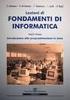 Fondamenti di Informatica I Fogli Elettronici: tabelle Pivot - Creare e gestire le tabelle Pivot Prof. De Maio Carmen cdemaio@unisa.it Tabella Pivot Le tabelle Pivot sono un potentissimo strumento di analisi
Fondamenti di Informatica I Fogli Elettronici: tabelle Pivot - Creare e gestire le tabelle Pivot Prof. De Maio Carmen cdemaio@unisa.it Tabella Pivot Le tabelle Pivot sono un potentissimo strumento di analisi
Creare sezioni con formattazione diversa dalle altre sezioni formattazione Applicare gli effetti di carattere Allineare il paragrafo
 Creare sezioni con formattazione diversa dalle altre sezioni Per modificare la formattazione ad una singola sezione differenziandola dalle altre è necessario selezionare l intera sezione ed effettuare
Creare sezioni con formattazione diversa dalle altre sezioni Per modificare la formattazione ad una singola sezione differenziandola dalle altre è necessario selezionare l intera sezione ed effettuare
Laboratorio di Informatica
 Laboratorio di Informatica Introduzione a Excel Introduzione a Excel Software per la gestione di fogli elettronici (spreadsheet) della suite MS Office utili per analisi e organizzazione dei dati Documento
Laboratorio di Informatica Introduzione a Excel Introduzione a Excel Software per la gestione di fogli elettronici (spreadsheet) della suite MS Office utili per analisi e organizzazione dei dati Documento
Vedere il Forum. Lettura dei messaggi. Il FORUM si presenta così (naturalmente ogni Forum ha Argomenti differenti): rmatvorlage.
 Gestione del Forum - Pagina 1 Vedere il Forum Il FORUM si presenta così (naturalmente ogni Forum ha Argomenti differenti): rmatvorlage Textfo Lettura dei messaggi in corrispondenza dell'argomento prescelto.
Gestione del Forum - Pagina 1 Vedere il Forum Il FORUM si presenta così (naturalmente ogni Forum ha Argomenti differenti): rmatvorlage Textfo Lettura dei messaggi in corrispondenza dell'argomento prescelto.
Excel memorizza il riferimento alla cella A1 sotto forma di distanza dalla cella contenente la formula.
 Quando scriviamo una formula, solitamente creiamo un riferimento ad un altra cella. Se nella cella A2 scriviamo A1 +3, stiamo indicando a Excel di prelevare il valore della cella A1 e sommargli 3. Excel
Quando scriviamo una formula, solitamente creiamo un riferimento ad un altra cella. Se nella cella A2 scriviamo A1 +3, stiamo indicando a Excel di prelevare il valore della cella A1 e sommargli 3. Excel
24 ore (a partire da oggi). In quest aula (P2). Distribuzione ore: questa settimana, poi 2 ore a settimana
 Laboratorio di Principi di Informatica Laboratorio di Principi di Informatica 24 ore (a partire da oggi). In quest aula (P2). Distribuzione ore: questa settimana, poi 2 ore a settimana Docenti: Rosalba
Laboratorio di Principi di Informatica Laboratorio di Principi di Informatica 24 ore (a partire da oggi). In quest aula (P2). Distribuzione ore: questa settimana, poi 2 ore a settimana Docenti: Rosalba
11-Cap :40 Pagina Tabelle pivot
 11-Cap08 29-08-2003 9:40 Pagina 147 8Tabelle pivot Creare tabelle pivot per riassumere i dati Strutturare la tabella pivot Mostrare i dati per categoria Rimuovere dati da una tabella pivot Cambiare la
11-Cap08 29-08-2003 9:40 Pagina 147 8Tabelle pivot Creare tabelle pivot per riassumere i dati Strutturare la tabella pivot Mostrare i dati per categoria Rimuovere dati da una tabella pivot Cambiare la
INTRODUZIONE A WORD CHE COS E WORD AVVIARE E CHIUDERE WORD INTERFACCIA UTENTE DI WORD
 INTRODUZIONE A WORD CHE COS E WORD Word è il software che consente di creare documenti testuali utilizzando un computer. Consente anche di inserire nel documento oggetti come: Fotografie Immagini Disegni
INTRODUZIONE A WORD CHE COS E WORD Word è il software che consente di creare documenti testuali utilizzando un computer. Consente anche di inserire nel documento oggetti come: Fotografie Immagini Disegni
È giunto il momento di imparare a rappresentare visivamente i nostri dati: un buon grafico alle volte è più eloquente di pagine e pagine di dati.
 I grafici I grafici È giunto il momento di imparare a rappresentare visivamente i nostri dati: un buon grafico alle volte è più eloquente di pagine e pagine di dati. Cominciamo con un esempio molto semplice
I grafici I grafici È giunto il momento di imparare a rappresentare visivamente i nostri dati: un buon grafico alle volte è più eloquente di pagine e pagine di dati. Cominciamo con un esempio molto semplice
Informatica d ufficio
 Informatica d ufficio Anno Accademico 2008/2009 Lezione N 3 Microsoft Word - prima parte Microsoft Word E un Word processor,cioè un programma che consente di creare e modificare documenti. Prevede numerose
Informatica d ufficio Anno Accademico 2008/2009 Lezione N 3 Microsoft Word - prima parte Microsoft Word E un Word processor,cioè un programma che consente di creare e modificare documenti. Prevede numerose
Progettazione multimediale
 Progettazione multimediale Le tabelle 1 Obiettivi Perché si usano le tabelle Le proprietà delle tabelle Inserimento e modifica delle proprietà 2 Perché si usano le tabelle Una pagina Web è formata da testo
Progettazione multimediale Le tabelle 1 Obiettivi Perché si usano le tabelle Le proprietà delle tabelle Inserimento e modifica delle proprietà 2 Perché si usano le tabelle Una pagina Web è formata da testo
I GRAFICI CON IL FOGLIO DI CALCOLO DI OPENOFFICE. SCHEDA 1 INSERIMENTO
 I GRAFICI CON IL FOGLIO DI CALCOLO DI OPENOFFICE. SCHEDA 1 AL TERMINE SARAI IN GRADO DI... - Inserire dati in un foglio di lavoro di OPEN OFFICE; - organizzare tabelle di dati; - rappresentare dati con
I GRAFICI CON IL FOGLIO DI CALCOLO DI OPENOFFICE. SCHEDA 1 AL TERMINE SARAI IN GRADO DI... - Inserire dati in un foglio di lavoro di OPEN OFFICE; - organizzare tabelle di dati; - rappresentare dati con
Database Modulo 6 CREAZIONE DI MASCHERE
 Database Modulo 6 CREAZIONE DI MASCHERE!1 Per la gestione dei dati strutturati è possibile utilizzare diverse modalità di visualizzazione. Si è analizzata sinora una rappresentazione di tabella (foglio
Database Modulo 6 CREAZIONE DI MASCHERE!1 Per la gestione dei dati strutturati è possibile utilizzare diverse modalità di visualizzazione. Si è analizzata sinora una rappresentazione di tabella (foglio
Manuale Stampe Registro elettronico SOGI
 Manuale Stampe Registro elettronico SOGI Visualizza stampa In questa sezione del registro è possibile visualizzare in formato per la stampa tutte le informazioni che contiene il registro elettronico suddivise
Manuale Stampe Registro elettronico SOGI Visualizza stampa In questa sezione del registro è possibile visualizzare in formato per la stampa tutte le informazioni che contiene il registro elettronico suddivise
PRIMI PASSI CON UN DATABASE
 Basi di dati PRIMI PASSI CON UN DATABASE Definizione di database Per database si intende un insieme di informazioni catalogate ed organizzate. Il tipo di database più diffuso è quello relazionale, composto
Basi di dati PRIMI PASSI CON UN DATABASE Definizione di database Per database si intende un insieme di informazioni catalogate ed organizzate. Il tipo di database più diffuso è quello relazionale, composto
Modulo 4.1 Elaborazione Testi
 Modulo 4.1 Elaborazione Testi 1 Elaborazione Testi Concetti generali Definizione: Un elaboratore di testi (o word processor) e un software applicativo che consente di produrre documenti testuali come lettere,
Modulo 4.1 Elaborazione Testi 1 Elaborazione Testi Concetti generali Definizione: Un elaboratore di testi (o word processor) e un software applicativo che consente di produrre documenti testuali come lettere,
LA PREDISPOSIZIONE DELLA NOTA INTEGRATIVA
 LA PREDISPOSIZIONE DELLA NOTA INTEGRATIVA PREMESSA Con il software Blustring, è possibile predisporre un fascicolo di bilancio completo di stato patrimoniale, conto economico, nota integrativa, analisi
LA PREDISPOSIZIONE DELLA NOTA INTEGRATIVA PREMESSA Con il software Blustring, è possibile predisporre un fascicolo di bilancio completo di stato patrimoniale, conto economico, nota integrativa, analisi
Selezionare e spostare le icone
 Selezionare e spostare le icone Selezionare un icona, ovvero cliccarci sopra con il tasto sinistro del mouse (l icona cambia tonalità di colore), significa comunicare al sistema operativo che si vuole
Selezionare e spostare le icone Selezionare un icona, ovvero cliccarci sopra con il tasto sinistro del mouse (l icona cambia tonalità di colore), significa comunicare al sistema operativo che si vuole
Excel di Microsoft o Calc di OpenOffice sono programmi per la gestione dei fogli di calcolo
 FOGLI DI CALCOLO Excel di Microsoft o Calc di OpenOffice sono programmi per la gestione dei fogli di calcolo COMANDI BASE Comandi di APRI, SALVA, SALVA CON NOME, CHIUDI, STAMPA nel menù FILE. Comandi di
FOGLI DI CALCOLO Excel di Microsoft o Calc di OpenOffice sono programmi per la gestione dei fogli di calcolo COMANDI BASE Comandi di APRI, SALVA, SALVA CON NOME, CHIUDI, STAMPA nel menù FILE. Comandi di
Il giornale di classe
 Manuale per l utilizzo del Registro Elettronico ScuolaNext I.I.S. G. ASPRONI Il giornale di classe Argomenti 1. Come accedere al registro 2. Inserimento firma per la lezione 3. Sostituzione di un docente
Manuale per l utilizzo del Registro Elettronico ScuolaNext I.I.S. G. ASPRONI Il giornale di classe Argomenti 1. Come accedere al registro 2. Inserimento firma per la lezione 3. Sostituzione di un docente
Tipi di pulsante, caselle di controllo e altri controlli sulla barra degli strumenti Moduli
 DALLA GUIDA IN LINEA Le macro ed i moduli Tipi di pulsante, caselle di controllo e altri controlli sulla barra degli strumenti Moduli I pulsanti, le caselle di controllo e gli altri controlli presenti
DALLA GUIDA IN LINEA Le macro ed i moduli Tipi di pulsante, caselle di controllo e altri controlli sulla barra degli strumenti Moduli I pulsanti, le caselle di controllo e gli altri controlli presenti
Cenni sull utilizzo dei fogli elettronici
 Cenni sull utilizzo dei fogli elettronici I fogli elettronici ciascun foglio elettronico si presenta come un enorme matrice di dimensioni 65.536 righe per 256 colonne l unità fondamentale della matrice
Cenni sull utilizzo dei fogli elettronici I fogli elettronici ciascun foglio elettronico si presenta come un enorme matrice di dimensioni 65.536 righe per 256 colonne l unità fondamentale della matrice
Prof. Salvatore Riegler.
 Laboratorio di Informatica Applicata Modulo 3: Microsoft Word Prof. Salvatore Riegler riegler00@gmail.com Microsoft Office È il pacchetto di programmi principale della Microsoft. I programmi più importanti
Laboratorio di Informatica Applicata Modulo 3: Microsoft Word Prof. Salvatore Riegler riegler00@gmail.com Microsoft Office È il pacchetto di programmi principale della Microsoft. I programmi più importanti
Questo materiale è reperibile a questo indirizzo: PAS
 Questo materiale è reperibile a questo indirizzo: http://diego72.altervista.org/ PAS Comunicazione elettronica - Libero Posta elettronica Libero Mail Accedere a Libero Mail Accedi da qui Link pagina Pagina
Questo materiale è reperibile a questo indirizzo: http://diego72.altervista.org/ PAS Comunicazione elettronica - Libero Posta elettronica Libero Mail Accedere a Libero Mail Accedi da qui Link pagina Pagina
Video Scrittura (MS Word) Prima Parte
 Video Scrittura (MS Word) Prima Parte Ripasso/approfondimento: Gestione Cartelle/File Crea una cartella UTE Informatica Base sul Desktop Click destro sul Desktop Posizionarsi su Nuovo Cliccare su Cartella
Video Scrittura (MS Word) Prima Parte Ripasso/approfondimento: Gestione Cartelle/File Crea una cartella UTE Informatica Base sul Desktop Click destro sul Desktop Posizionarsi su Nuovo Cliccare su Cartella
Presentazione con PowerPoint
 Presentazione con PowerPoint L applicazione PowerPoint permette di creare documenti da mostrare su diapositive per presentazioni. Sarai facilitato nell utilizzo di PowerPoint perché molti pulsanti e molte
Presentazione con PowerPoint L applicazione PowerPoint permette di creare documenti da mostrare su diapositive per presentazioni. Sarai facilitato nell utilizzo di PowerPoint perché molti pulsanti e molte
Centro Ausili Tecnologici TUTORIAL CREAZIONE TABELLE DI COMUNICAZIONE CON PROGRAMMI NON SPECIFICI
 Centro Ausili Tecnologici Viale Cittadini 33, 52100 Arezzo - Tel 0575/254357 Email: cat@usl8.toscana.it Sito web: www.cat-arezzo.org TUTORIAL CREAZIONE TABELLE DI COMUNICAZIONE CON PROGRAMMI NON SPECIFICI
Centro Ausili Tecnologici Viale Cittadini 33, 52100 Arezzo - Tel 0575/254357 Email: cat@usl8.toscana.it Sito web: www.cat-arezzo.org TUTORIAL CREAZIONE TABELLE DI COMUNICAZIONE CON PROGRAMMI NON SPECIFICI
Fluency. I fogli elettronici. Capitolo 12
 Fluency I fogli elettronici Capitolo 12 Visicalc Excel OO-Calc Organizzare l informazione Lista utile per organizzare le informazioni testuali p.e.: lista della spesa Foglio elettronico Spreadsheet fornisce
Fluency I fogli elettronici Capitolo 12 Visicalc Excel OO-Calc Organizzare l informazione Lista utile per organizzare le informazioni testuali p.e.: lista della spesa Foglio elettronico Spreadsheet fornisce
Anno 2009/2010 Syllabus 5.0
 Patente Europea di Informatica ECDL Modulo 6 Lezione 2: Inserimento e formattazione di testo Tabelle Grafici Organigrammi Anno 2009/2010 Syllabus 5.0 La maggior parte delle presentazioni di PowerPoint
Patente Europea di Informatica ECDL Modulo 6 Lezione 2: Inserimento e formattazione di testo Tabelle Grafici Organigrammi Anno 2009/2010 Syllabus 5.0 La maggior parte delle presentazioni di PowerPoint
Presentazione con PowerPoint
 Presentazione con PowerPoint L applicazione PowerPoint permette di creare documenti da mostrare su diapositive per presentazioni. Sarai facilitato nell utilizzo di PowerPoint perché molti pulsanti e molte
Presentazione con PowerPoint L applicazione PowerPoint permette di creare documenti da mostrare su diapositive per presentazioni. Sarai facilitato nell utilizzo di PowerPoint perché molti pulsanti e molte
GRAFICO DI PARETO. variabile rispetto a cui si vuole ordinare (ossia nel nostro esempio
 Si consideri il data set nel file Pareto.xls. GRAFICO DI PARETO Vediamo come costruire il grafico di Pareto con Excel. Questo grafico non costituisce un output standard pertanto sarà necessario compiere
Si consideri il data set nel file Pareto.xls. GRAFICO DI PARETO Vediamo come costruire il grafico di Pareto con Excel. Questo grafico non costituisce un output standard pertanto sarà necessario compiere
Informatica. Tecnico Superiore per la grafica, la multicanalità, gli strumenti e i sistemi di Comunicazione PROVA DI SELEZIONE
 Tecnico Superiore per la grafica, la multicanalità, gli strumenti e i sistemi di omunicazione PROV DI SELEZIONE Informatica ognome e nome del candidato: he tipo di barra ha un foglio di calcolo, che un
Tecnico Superiore per la grafica, la multicanalità, gli strumenti e i sistemi di omunicazione PROV DI SELEZIONE Informatica ognome e nome del candidato: he tipo di barra ha un foglio di calcolo, che un
Il foglio elettronico Excel: Funzioni, grafici, ordina e filtri
 Il foglio elettronico Excel: Funzioni, grafici, ordina e filtri Laboratorio di Informatica Corso di Laurea triennale in Biologia Dott. Fabio Aiolli (aiolli@math.unipd.it) Dott.ssa Elisa Caniato (ecaniato@gmail.com)
Il foglio elettronico Excel: Funzioni, grafici, ordina e filtri Laboratorio di Informatica Corso di Laurea triennale in Biologia Dott. Fabio Aiolli (aiolli@math.unipd.it) Dott.ssa Elisa Caniato (ecaniato@gmail.com)
Foglio di calcolo con OpenOffice Calc III
 Foglio di calcolo con OpenOffice Calc III 1. Scrittura di formule con Autocomposizione Funzione 2. Tabelle Pivot per l'analisi dei dati 1. Scrittura di formule con Autocomposizione Funzione Somme di cifre
Foglio di calcolo con OpenOffice Calc III 1. Scrittura di formule con Autocomposizione Funzione 2. Tabelle Pivot per l'analisi dei dati 1. Scrittura di formule con Autocomposizione Funzione Somme di cifre
EXCEL. Alfabetizzazione Informatica Prof. GIUSEPPE PATTI
 EXCEL Alfabetizzazione Informatica Prof. GIUSEPPE PATTI Operazioni base Excel è un programma che trasforma il vostro computer in un foglio a quadretti, così come Word lo trasformava in un foglio a righe.
EXCEL Alfabetizzazione Informatica Prof. GIUSEPPE PATTI Operazioni base Excel è un programma che trasforma il vostro computer in un foglio a quadretti, così come Word lo trasformava in un foglio a righe.
Fogli Elettronici: MS Excel
 Fogli Elettronici: MS Excel Foglio Elettronico Un foglio elettronico (o spreadsheet) è un software applicativo nato dall esigenza di: organizzare insiemi di dati tramite tabelle, schemi, grafici, etc.
Fogli Elettronici: MS Excel Foglio Elettronico Un foglio elettronico (o spreadsheet) è un software applicativo nato dall esigenza di: organizzare insiemi di dati tramite tabelle, schemi, grafici, etc.
Esercitazione su Bilancio Familiare
 Esercitazione su Bilancio Familiare 1 - Apri una nuova cartella di lavoro vuota di Excel 2 - Rinomina "Totali" il primo foglio. 3 - Nel foglio, ora rinominato "Totali", inizia a compilare i seguenti dati,
Esercitazione su Bilancio Familiare 1 - Apri una nuova cartella di lavoro vuota di Excel 2 - Rinomina "Totali" il primo foglio. 3 - Nel foglio, ora rinominato "Totali", inizia a compilare i seguenti dati,
CHE COS È UN FOGLIO ELETTRONICO CHE COS È UN FOGLIO ELETTRONICO CHE COS È UN FOGLIO ELETTRONICO. Modulo: Elementi di Informatica
 Facoltà di Medicina Veterinaria Corso di laurea in Tutela e benessere animale CHE COS È UN FOGLIO ELETTRONICO Una tabella che contiene parole e numeri che possono essere elaborati applicando formule matematiche
Facoltà di Medicina Veterinaria Corso di laurea in Tutela e benessere animale CHE COS È UN FOGLIO ELETTRONICO Una tabella che contiene parole e numeri che possono essere elaborati applicando formule matematiche
